Přejdete-li z prostředí sestavy do prostředí dynamické simulace, vazby pro ti sobě budou automaticky převedeny na spoje, které odpovídají mechanické funkci těchto vazeb. Spoje můžete akceptovat tak, jak byly definovány softwarem, nebo je můžete podle potřeby změnit nebo odstranit.
- Přejděte na pás karet a klikněte na kartu Prostředí
 panel Začátek
panel Začátek  položku Dynamická simulace. .
položku Dynamická simulace. . 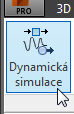 Poznámka: Pokud se zobrazí dotaz, zda chcete spustit cvičení Dynamická simulace, klikněte na možnost Ne.
Poznámka: Pokud se zobrazí dotaz, zda chcete spustit cvičení Dynamická simulace, klikněte na možnost Ne.Prostředí dynamické simulace je aktivní. Povšimnete si, že se prohlížeč a jeho uzly pro účely prostředí simulace změnily.
V prohlížeči simulace se nachází několik složek pro objekty simulace. Ty mají k simulaci následující vztah:
Složka Grounded Komponenty bez stupňů volnosti. Složka Mobile Groups Komponenty se stupni volnosti, které jim umožňují účastnit se po zavedení sil simulace. K jednotlivým mobilním skupinám jsou přiřazeny konkrétní barvy. Klikněte pravým tlačítkem myši na složku Mobile Groups a kliknutím na položku Barvy pohyblivých skupin vizuálně odlišíte mobilní skupiny, ve kterých se nachází konkrétní komponenta.
Složka Standard Joints Spoje vytvořené automatickým převodem vazeb po přechodu do prostředí dynamické simulace. Účinné vazby se zobrazí jako podřazené uzly. Složky Various Joint Všechny vytvořené nestandardní spoje se nacházejí ve složkách určených pro konkrétní typy spojů. Účinné vazby se zobrazí jako podřazené uzly. Složka External Loads V této složce se zobrazí definovaná zatížení včetně gravitace. Poznámka: V sestavách, které obsahují starší objekty dynamické simulace z doby před uvedením aplikace Inventor 2008, nedochází po přechodu do prostředí simulace k automatickému převodu vazeb. - Rozbalte složku Standard Joints.
Tyto spoje byly vytvořeny automaticky na základě schématu vazeb sestavy. Aplikace provede analýzu vazeb pro ti sobě a určí, který spoj bude nejlépe odpovídat schématu vazeb.
Automatický převod vazeb můžete vypnout a pak ručně převést pouze vazby, které v simulaci potřebujete. Pamatujte ale, že vypnete-li automatický převod vazeb, budou odstraněny všechny existující spoje včetně ručně vytvořených, čímž dojde k odebrání všech stupňů volnosti.
Chcete-li vypnout automatický převod vazeb, klikněte na kartu Dynamická simulace
 panel Správa
panel Správa
 položka Nastavení simulace
.
položka Nastavení simulace
.  Zrušte zaškrtnutí vedle položky Automaticky převést vazby na standardní spoje, aby tato možnost nebyla dále aktivní. Klikněte na tlačítko Ano, pokud jste vyzváni , poté klikněte na tlačítko OK v–dialogu. Veškeré spoje v sestavě jsou odstraněny.
Zrušte zaškrtnutí vedle položky Automaticky převést vazby na standardní spoje, aby tato možnost nebyla dále aktivní. Klikněte na tlačítko Ano, pokud jste vyzváni , poté klikněte na tlačítko OK v–dialogu. Veškeré spoje v sestavě jsou odstraněny. Chcete-li automatický převod vazeb opět zapnout, klikněte na příkaz Nastavení simulace
 a zaškrtněte možnost Automaticky převést vazby na standardní spoje.
a zaškrtněte možnost Automaticky převést vazby na standardní spoje. - Klikněte na tlačítko OK. Tím byly vytvořeny standardní spoje. Poznámka: Pokud jste v této sestavě dříve vytvořili nestandardní spoje, tyto spoje budou odstraněny.
- Rozbalte složku Mobile Groups.
Komponenty, v jejichž schématu vazeb je zobrazen řízený pohyb, mají vytvořeny vztahy a na jejich základě jsou seskupeny.
- Rozbalte složku Welded Group.
Na místě, kde se mezi komponentami nachází pevný vztah, může aplikace vytvořit svařovanou skupinu. Mezi členy svařované skupiny neexistují žádné stupně volnosti.
- Klikněte pravým tlačítkem myši na složku Mobile Groups a vyberte položku Barvy pohyblivých skupin.
Ke všem členům v rámci skupiny aplikace přiřadí barvu. Tato funkce usnadňuje identifikaci členů mobilní skupiny.
- Klikněte pravým tlačítkem myši na složku Mobile Groups a opakovaným kliknutím na položku Barvy pohyblivých skupin barvy skupin vypněte.